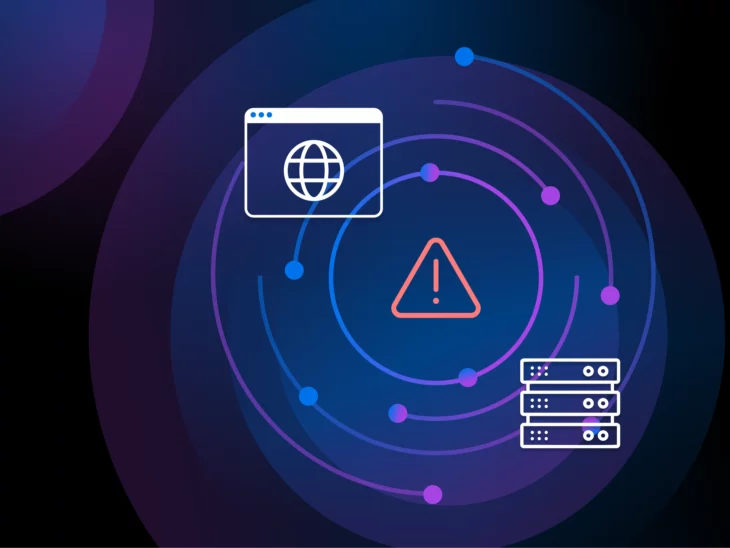«Здравствуйте? Вы меня слышите?»
В основном, это то, что ваш веб-браузер говорит каждому посещаемому вами сайту.
В большинстве случаев веб-сервер принимает вызов. Соединение устанавливается, и вуаля! Сайт загружается нормально.
Однако бывают случаи, когда ваш браузер не может установить соединение. И в эти моменты вы, скорее всего, увидите ошибку ERR_CONNECTION_RESET.
Эта ошибка может быть временной проблемой или постоянной неполадкой. Единственный способ это выяснить — рассмотреть возможные причины и попробовать различные решения.
В этом руководстве мы расскажем вам о возможных решениях, от базовых методов до продвинутого устранения неполадок.
Готовы искать ошибки?
Давайте приступим!
Что такое ошибка ERR_CONNECTION_RESET?
Этот код ошибки указывает на то, что ваш браузер не смог установить связь с сервером хостинга. В результате ваш браузер не сможет загрузить запрашиваемую вами страницу.
Ошибка сброса соединения выглядит несколько иначе в каждом браузере.
Например, вот как это выглядит в Google Chrome:
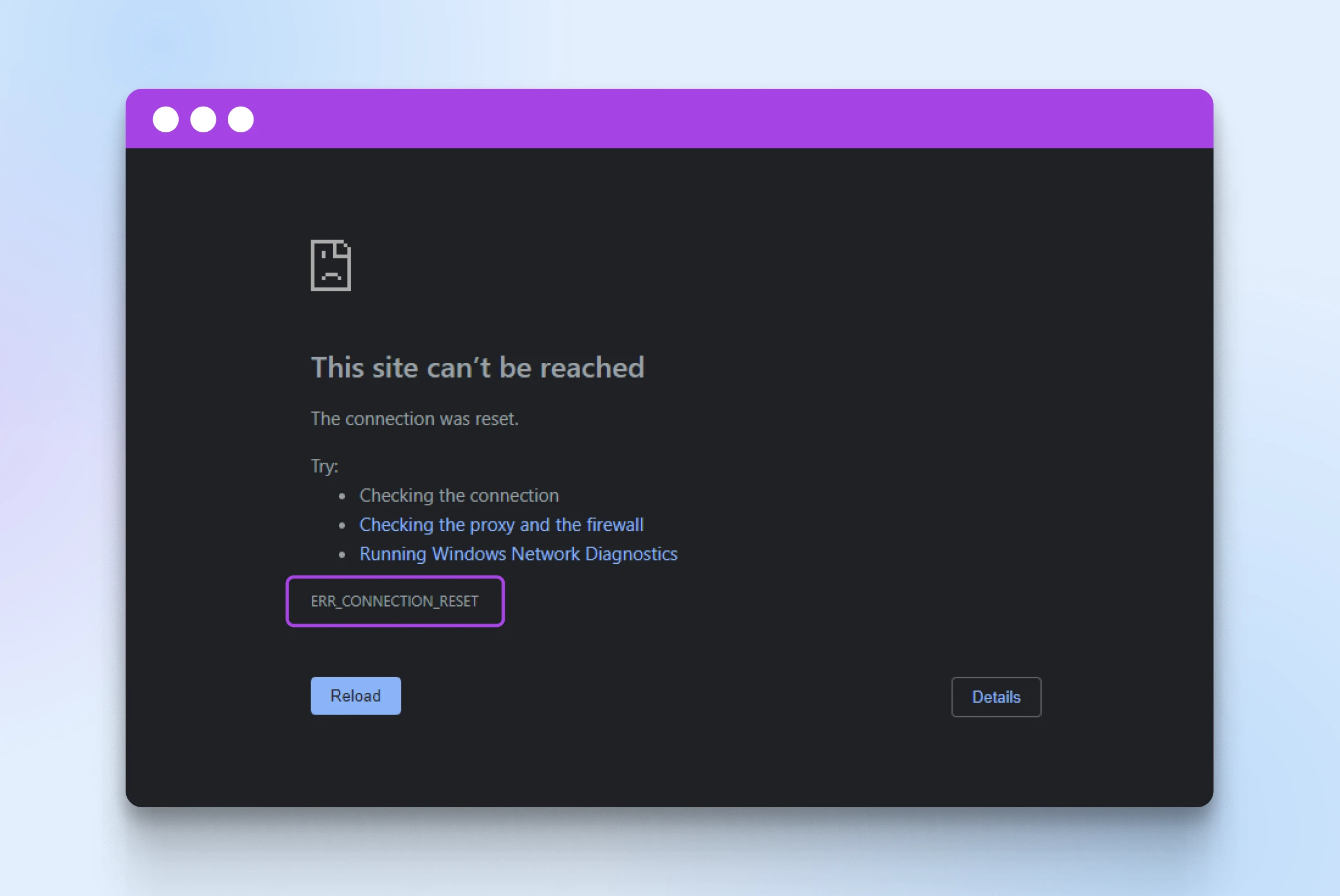
В других популярных браузерах вы увидите:
- Firefox: «Соединение было сброшено» с кодом ошибки PR_CONNECT_RESET_ERROR.
- Microsoft Edge: «Хмм… Не удается получить доступ к этой странице» или «Эта страница не работает,» вместе с кодом ошибки ERR_CONNECTION_RESET.
- Safari: «Safari не может установить безопасное соединение с сервером.»
Что вызывает ошибку ERR_CONNECTION_RESET?
Ошибка может быть вызвана чем угодно, что мешает передаче данных между вашим браузером и веб-сервером хостинга. Да, это действительно так неопределенно.
Сервер
Сервер — это компьютер, который хранит данные. Веб-сервер — это тип сервера, который хранит и доставляет веб-страницы пользователям. Веб-серверы подключены к интернету и используют HTTP для отправки веб-страниц пользователям.
Читать далееОднако существует несколько распространенных причин:
- Проблемы с интернет-соединением: Если ваш доступ в интернет слаб или Wi-Fi прерывается во время загрузки страницы, может возникнуть ошибка сброса соединения. DNS и IP-адрес также могут вызвать проблему.
- Проблемы сервера: Перегруженный или неправильно настроенный хостинг-сервер может вызвать ошибку ERR_CONNECTION_RESET.
- Кэш браузера или cookies: Если данные веб-сайта, хранящиеся в вашем кэше браузера, нарушены, вы можете увидеть ошибку сброса соединения. Устаревшие cookies и расширения браузера могут вызвать аналогичные проблемы.
- Вмешательство брандмауэра или антивируса: Программное обеспечение безопасности иногда бывает слишком рьяным, и это может мешать вашему соединению, даже когда угроз нет.
- Проблемы с оборудованием и драйверами: На старых устройствах ошибки сброса соединения могут быть вызваны устаревшими драйверами, проблемами совместимости или даже старым оборудованием.
Как исправить ошибку ERR_CONNECTION_RESET
Найти точную причину сообщения об ошибке может быть сложно. Вместо этого мы рекомендуем пройти через наиболее распространенные шаги по устранению неполадок, пока вы не решите проблему.
Вот ваш список задач, начиная с самых простых и распространенных способов решения проблемы:
1. Обновите страницу
Когда ошибка вызвана временной проблемой, такой как перегруженный сервер или слабое интернет-соединение, часто достаточно перезагрузить страницу, чтобы исправить ошибку.
Мы рекомендуем выполнить полное обновление. Это заставит ваш браузер загрузить страницу заново, не используя кэшированное содержимое.
В большинстве настольных браузеров это можно сделать, нажав Ctrl + F5 на Windows и Linux или Cmd + Shift + R на Mac.
Исключением является Safari, который использует сочетание клавиш Opt + Cmd + E.
На мобильных устройствах нет прямого способа выполнить жесткую перезагрузку. Вместо этого попробуйте обновить страницу как обычно.
2. Очистите кэш и cookies вашего браузера
Если перезагрузка не помогла, стоит очистить кэш и все файлы cookies, сохранённые вашим браузером.
За это сообщение об ошибке часто отвечают поврежденные данные.
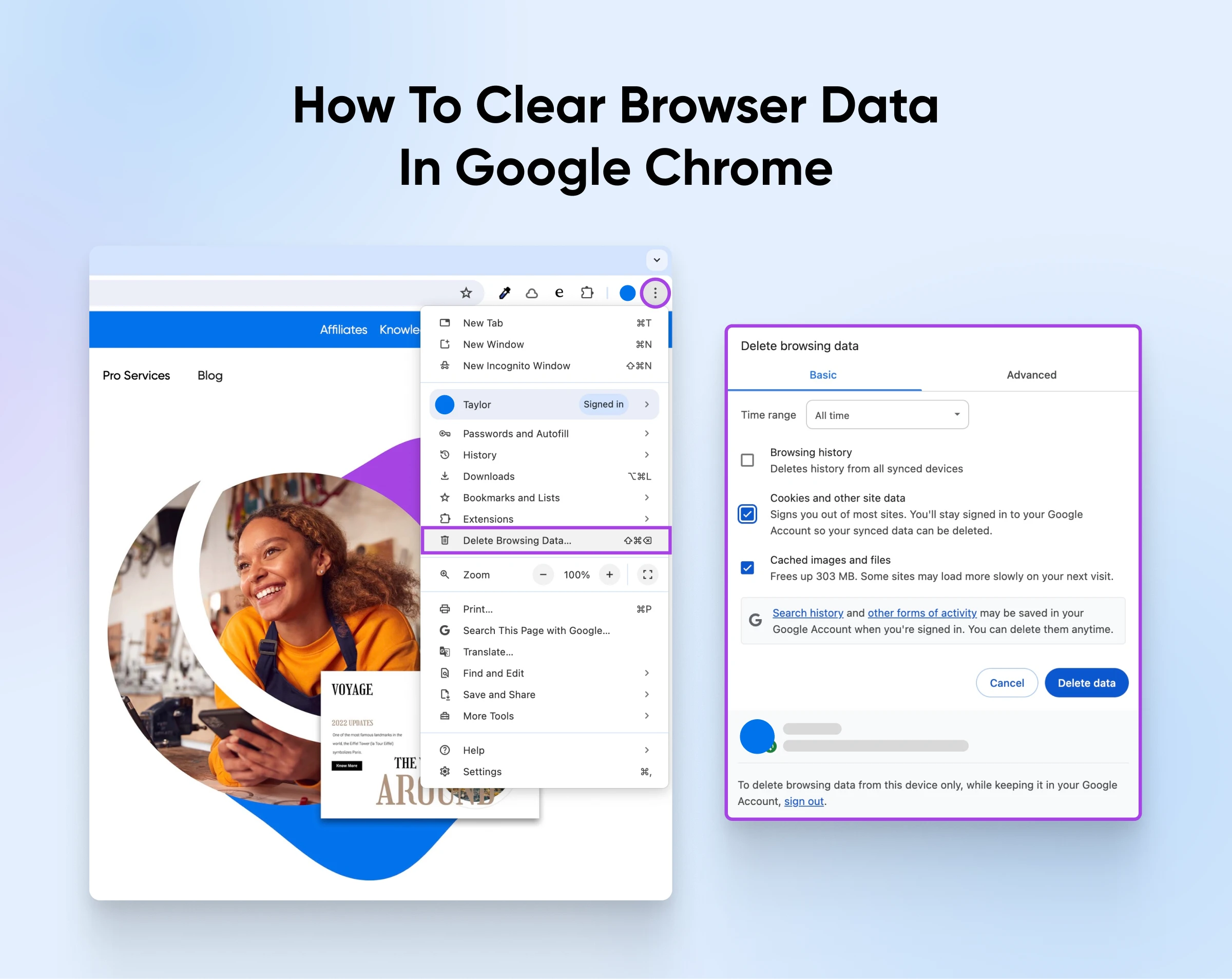
Вот как это сделать в популярных браузерах:
Google Chrome (Desktop)
- Нажмите на три точки в правой части панели инструментов.
- Выберите Очистить данные просмотра… из выпадающего меню.
- Выберите Файлы cookie и другие данные сайтов и Кэшированные изображения и файлы.
- Нажмите на Удалить данные.
Google Chrome (Мобильная версия)
- Откройте панель инструментов в правом нижнем углу.
- Перейдите в Настройки > Конфиденциальность.
- Выберите соответствующие данные для очистки.
- Установите Диапазон времени в значение За все время (в верхней части меню).
- Завершите, нажав Очистить данные о просмотрах.
Microsoft Edge
- Нажмите на три точки справа на панели меню.
- Перейдите в Настройки > Конфиденциальность, поиск и сервисы.
- Прокрутите вниз до Очистить данные просмотра сейчас и выберите Выбрать, что очистить.
- В выпадающем списке Диапазон времени выберите Все время.
- Установите флажки для Файлов cookie и других данных сайтов и Кэшированных изображений и файлов.
- Завершите с Очистить сейчас.
Safari (Mac)
- Через меню перейдите в Safari > Настройки.
- Нажмите Управление данными сайтов.
- Убедитесь, что выбраны все сайты в списке, затем нажмите Удалить все.
Safari (iOS)
- Перейдите в Настройки вашего устройства iOS.
- Нажмите на опцию Safari.
- Выберите Очистить историю и данные сайтов.
3. Проверьте статус сайта
Когда вы пытаетесь диагностировать ошибку соединения, легко не заметить очевидное объяснение.
Возможно, сайт, который вы пытаетесь посетить, не работает?
Попробуйте получить доступ к той же странице с другого устройства или используя альтернативное подключение. Например, вы можете переключиться с Wi-Fi на мобильные данные на вашем телефоне.
Вы также можете проверить статус любого веб-сайта, используя специализированный инструмент, такой как Down for Everyone or Just Me.
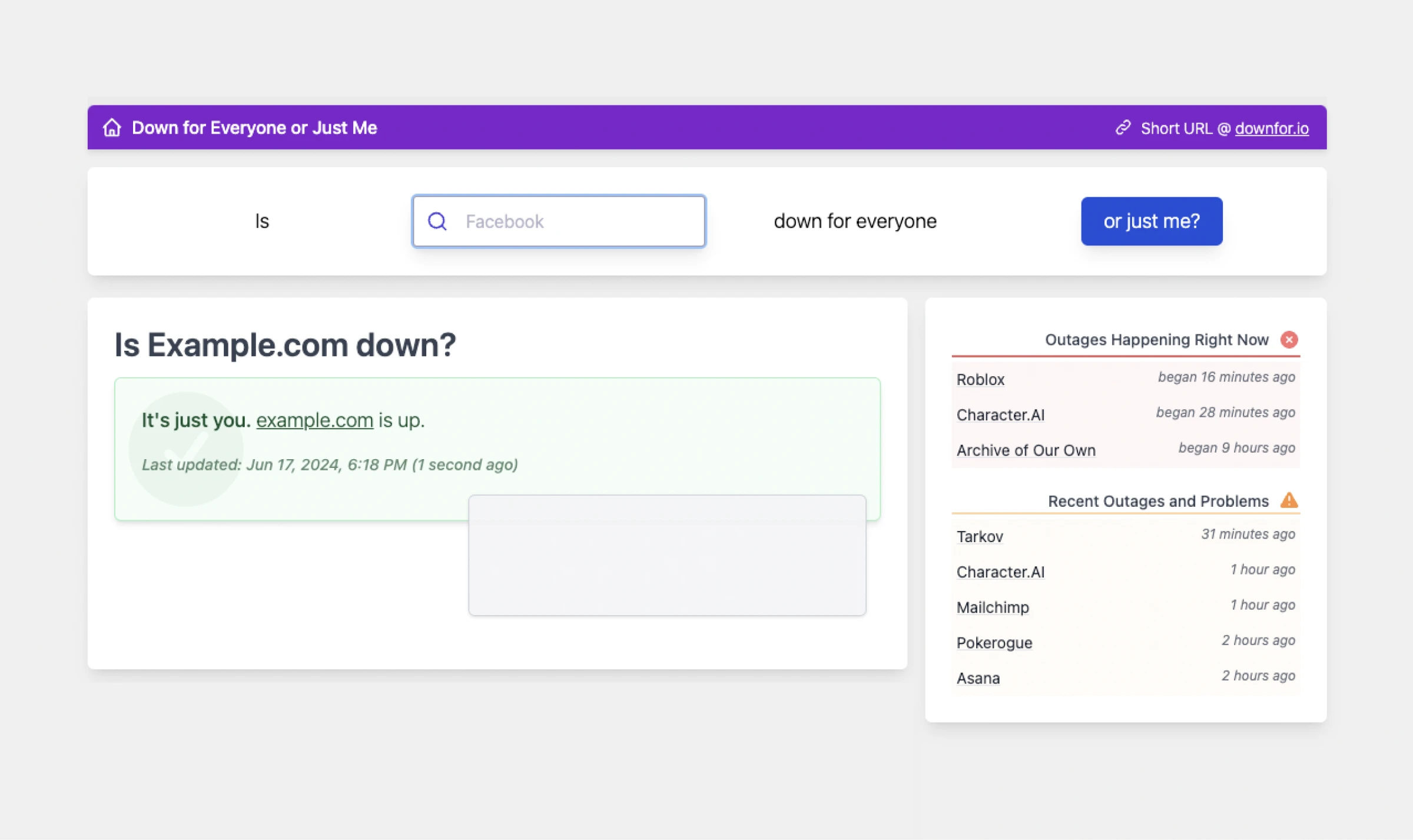
Возможно, вам просто нужно подождать некоторое время, пока проблема не исчезнет.
4. Проверьте расширения вашего браузера
Некоторые браузерные приложения взаимодействуют с тем, как ваш браузер загружает контент. Это особенно актуально для расширений конфиденциальности и блокировщиков рекламы.
Если эти расширения перестают работать должным образом, они могут вызвать проблемы с соединением.
Попробуйте отключать ваши расширения по одному.
После того как вы отключите каждое расширение, попробуйте зайти на нужный вам сайт. Если ошибка внезапно исчезнет, вы определите виновника.
5. Перезагрузите ваш интернет-роутер
Ну, это было самое простое решение. Если ошибка ERR_CONNECTION_RESET продолжает появляться, вам придется попробовать более творческие решения.
Перезагрузка вашего роутера — хорошая отправная точка.
Так же как и компьютер, ваш роутер содержит кэш временных файлов. Когда этот кэш слишком быстро становится слишком большим, могут возникнуть проблемы с соединением.
Перезагрузка вашего роутера — это простой способ решения таких проблем: просто выключите его и отключите питающий кабель на 30 секунд. Затем снова подключите его и включите.
Если повезет, это само по себе может устранить засор.
6. Отключите ваш VPN или Proxy
Виртуальные частные сети отлично подходят для обеспечения конфиденциальности в Интернете. Они работают путем отправки всех ваших данных о просмотре через прокси-сервер. Этот обмен делает трудным просмотр запрашиваемых вами страниц.
Они очень эффективны для обеспечения конфиденциальности, но есть небольшая проблема. VPN и другие прокси могут создавать проблемы с подключением.
Перенаправление данных работает только если прокси-сервер справляется с нагрузкой. Некоторые сайты также блокируют IP-адреса провайдеров VPN, вызывая дополнительные проблемы с подключением.
Если вы используете VPN и столкнулись с проблемой ERR_CONNECTION_RESET, попробуйте временно отключить защиту. Ваш прокси может блокировать соединение.
Конечно, это не постоянное решение. Однако, если это устраняет ошибку, вы все равно можете использовать VPN через другой прокси-сервер.
7. Временно отключите ваш антивирус и брандмауэр
Программное обеспечение безопасности подобно вышибале для вашего устройства. Оно следит за нежелательными гостями и блокирует любую подозрительную активность.
Проблема в том, что этот баунсер может быть немного параноиком. Время от времени он неправильно понимает происходящее и выгоняет вполне адекватного посетителя.
С технической точки зрения, это означает, что ваш браузер может быть не в состоянии соединиться с веб-сайтами, которые ваше программное обеспечение безопасности считает подозрительными. Какой конечный результат? Вы можете получить код ошибки ERR_CONNECTION_RESET.
Итак, как и в случае с вашим VPN, попробуйте временно отключить ваше антивирусное программное обеспечение и ваш брандмауэр.
Firewall
Firewall — это набор правил для входящих и исходящих соединений сети или устройства, цель которого — защита от вторжений и нежелательных подключений.
Читать далееБрандмауэр Windows является частой причиной этой ошибки.
Вот как вы можете выключить это в Windows 11:
- Кликните по иконке Windows и выберите Настройки.
- В разделе Конфиденциальность и безопасность перейдите к Безопасность Windows > Защита от пожара и сетевая защита.
- Выберите профиль вашей сети.
- В разделе Брандмауэр Microsoft Defender установите переключатель в положение Выкл.
Если вы используете другой тип защиты, проверьте документацию вашего провайдера для получения инструкций.
8. Проверьте настройки TCP и IP
Когда вы работаете над исправлением ошибок ERR_CONNECTION_RESET, стоит взглянуть на настройки вашего интернета.
Протокол TCP/IP управляет передачей данных в Интернете. Если настройки TCP/IP неправильно настроены, это может нарушить связь между вашим устройством и сервером хостинга.
Чтобы исправить эту проблему, попробуйте сбросить IP-адрес на вашем устройстве:
Сброс TCP/IP в Windows:
- Нажмите Windows + R. Это откроет окно Выполнить.
- Введите CMD и нажмите Enter.
- Введите ipconfig/release в окне командной строки и нажмите Enter.
- Затем введите ipconfig/renew и нажмите Enter.
- Наконец, введите Exit.
- Нажмите Enter, чтобы завершить.
Сброс TCP/IP на Mac:
- Откройте Настройки системы и выберите Панель сети.
- Выберите вашу текущую сеть справа и нажмите Подробности.
- Кликните TCP/IP.
- Выберите Обновить аренду DHCP и затем нажмите ОК.
9. Очистка вашего Кэша DNS
Кэш DNS на вашем устройстве по сути является адресной книгой для веб-сайтов. Вместо того чтобы запрашивать расположение каждой страницы, ваше устройство может просто обращаться к этой временной записи.
DNS
Протокол системы доменных имен (DNS) сохраняет записи о том, какие доменные имена соответствуют определенным IP-адресам. DNS позволяет вам пользоваться интернетом, вводя обычные URL-адреса вместо IP-адресов.
Читать далееЕсли эти записи будут повреждены, вы не сможете попасть на запрашиваемый вами сайт — и появится эта надоедливая ошибка.
Вы можете избежать этой проблемы, очистив свои DNS записи.
Очистка DNS Кэша на Windows:
- Переключитесь на Начать.
- Найдите Командную строку и кликните правой кнопкой мыши по первому результату.
- Выберите опцию Запустить от имени администратора.
- Введите
ipconfig /flushdns. - Нажмите Enter.
Очистка Кэш DNS на Mac:
- В папке Приложения откройте Служебные программы.
- Откройте Терминал.
- В окне введите:
sudo dscacheutil -flushcache; sudo killall -HUP mDNSResponder. - Нажмите Enter.
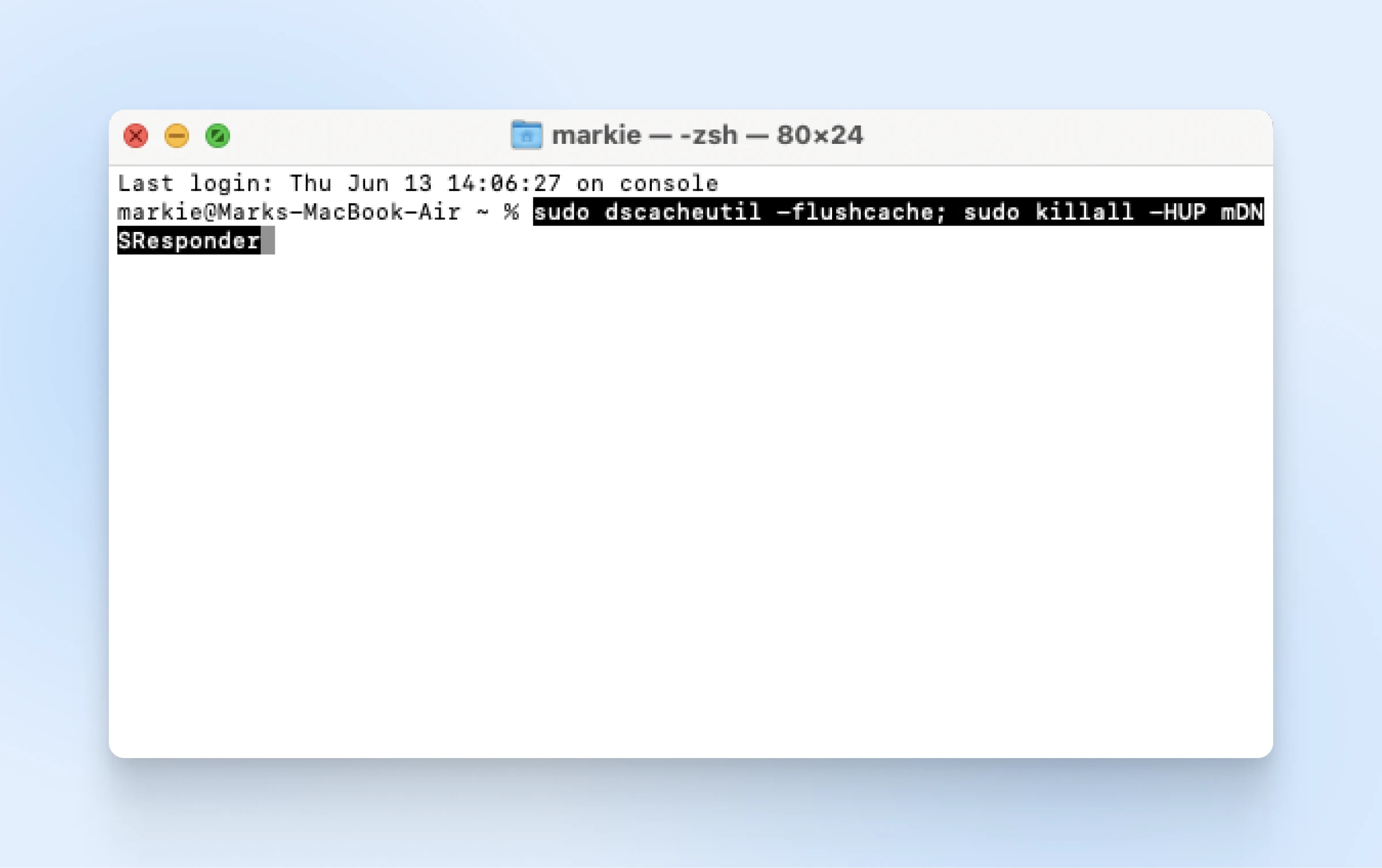
10. Попробуйте разные DNS серверы
Испорченный кэш может не быть единственной причиной проблем с соединением.
Каждый раз, когда вы посещаете новый сайт, ваше устройство должно запрашивать у DNS серверов направления. Если эти серверы работают некорректно, вы можете увидеть такие ошибки, как ERR_CONNECTION_RESET.
Обходной путь здесь — переключить серверы. Вы можете сделать это через сетевые настройки вашего устройства, обычно в расширенных опциях.
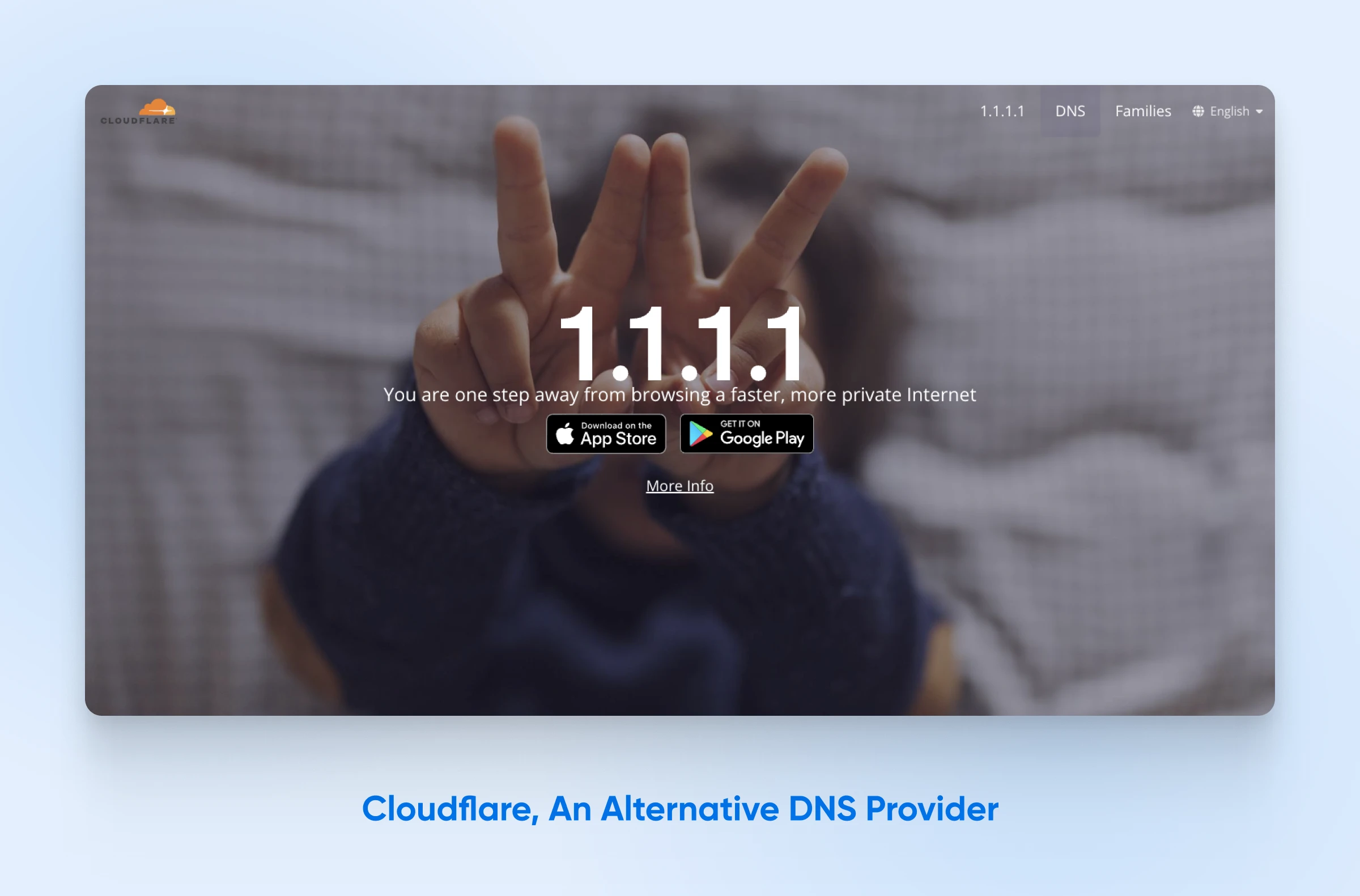
Вот несколько альтернативных DNS провайдеров для проб:
- Cloudflare: 1.1.1.1 и 1.0.0.1
- Google: 8.8.8.8 и 8.8.4.4
- OpenDNS: 208.67.222.222 и 208.67.220.220
Убедитесь, что вы перезагрузили устройство после внесения изменений, чтобы новые настройки DNS вступили в силу.
Предотвращение Возврата Ошибки ERR_CONNECTION_RESET
Надеемся, что ваша ошибка ERR_CONNECTION_RESET теперь устранена. (Если нет, сейчас хороший момент, чтобы обратиться за помощью к вашему провайдеру хостинга.)
Причина этой ошибки часто очевидна. Однако бывают случаи, когда она возникает в казалось бы случайные моменты.
Чтобы предотвратить это, следуйте этим рекомендациям:
- Будьте в курсе: Убедитесь, что установлены новые обновления для операционной системы вашего устройства, вашего браузера и вашего программного обеспечения безопасности. Старые версии могут вызвать конфликты, прерывающие соединения.
- Заботьтесь о вашей сети: Плохой сигнал Wi-Fi может создавать ошибки, поэтому рассмотрите возможность использования усилителя для улучшения беспроводных соединений по всему дому. Также убедитесь, что прошивка вашего роутера обновлена.
- Обновите вашего провайдера: Некоторые поставщики интернет-услуг могут ограничивать ваше соединение. Если вы регулярно сталкиваетесь с ошибками, возможно, стоит сменить провайдера.
- Выберите надежный хостинг: Видите ошибки ERR_CONNECTION_RESET на вашем собственном сайте? Это почти наверняка означает, что ваш веб-хост вас подводит. Перейдите на DreamHost, и вы сможете воспользоваться нашей гарантией 100% бесперебойной работы!
Uptime
Uptime — это время, в течение которого сервер доступен. Обычно это измеряется в процентах. Многие веб-хосты гордятся Uptime на уровне 99.9%.
Читать далееНабор инструментов для устранения неполадок DreamHost
Ошибки возникают в других местах?
Не волнуйтесь, мы вас поддержим.
Ознакомьтесь с этими руководствами для получения дополнительных советов по устранению распространенных ошибок:
- 9 тактик для устранения ошибки 504 Gateway Timeout
- Как исправить распространенные проблемы SSL в WordPress
- Распространенные проблемы загрузки изображений в WordPress и как их исправить
- Как исправить ошибку ERR_SSL_PROTOCOL_ERROR (8 способов)
- Как исправить ошибку ERR_CONNECTION_TIMED_OUT
- Как исправить ошибку 500 Internal Server Error
- Исправление ошибки ERR_CACHE_MISS (Подтверждение повторной отправки формы) в Google Chrome
Перезагрузите ваше интернет-соединение
Ошибка ERR_CONNECTION_RESET обычно не вызывает беспокойства, но она может быть раздражающей.
Добавьте этот руководство в закладки для быстрого доступа, когда возникнет проблема, чтобы вы могли быстро устранить её!
Если вы видите ошибки на своем сайте, подумайте о переходе на DreamHost.
Все наши тарифы на общий хостинг включают неограниченный трафик и гарантию бесперебойной работы на 100%, так что вы можете попрощаться с проблемами соединения.
Мы также предоставляем быстрое хранилище, бесплатную SSL защиту и круглосуточную поддержку в стандартной комплектации — другими словами, идеальную основу для успешного сайта.
Зарегистрируйтесь сегодня, чтобы попробовать самостоятельно!

Максимальная Мощность, Безопасность и Контроль
Выделенные серверы от DreamHost используют лучшее доступное оборудование и программное обеспечение, чтобы гарантировать, что ваш сайт всегда доступен и всегда быстрый.
Узнать больше